Tartalomjegyzék
Egy korábbi bemutatóban említettük, hogy milyen módon lehet eltávolítani egy alkalmazást a Windows 10-ben. Ebben a bemutatóban megmutatom, hogyan lehet újra telepíteni egy adott alapértelmezett alkalmazást vagy az összes alapértelmezett beépített alkalmazást a Windows 10 számítógépen a PowerShell parancsok segítségével.
Figyelem! Ne feledje, hogy tapasztalataim szerint a legegyszerűbb és legbiztonságosabb módja annak, hogy az összes alapértelmezett alkalmazást újratelepítse a rendszerére, ha Windows 10 javítást hajt végre egy helyben történő frissítéssel.
Ez a bemutató két részből áll:
1. rész: Hogyan telepíthet újra (regisztrálhat újra) egy adott alkalmazást a Windows 10-ben.2. rész: Hogyan telepítheti újra az összes alapértelmezett beépített alkalmazást a Windows 10-ben.
Az alapértelmezett alkalmazások újratelepítése a Windows 10-ben.
1. Lépés: Nyissa meg a PowerShellt rendszergazdai jogosultságokkal.
Először is meg kellett nyitnia a Windows PowerShellt rendszergazdaként. Ehhez:
1. A Cortana keresőmezőjébe írja be a következőt powershell *
Megjegyzés: Windows 8, 8.1 alatt: Nyomja meg a " Windows " + " S " billentyűkkel nyissa meg a keresőmezőt, és írja be powershell .

2. Kattintson a jobb gombbal a Windows PowerShell az eredményekre, és válassza a Futtassa rendszergazdaként .
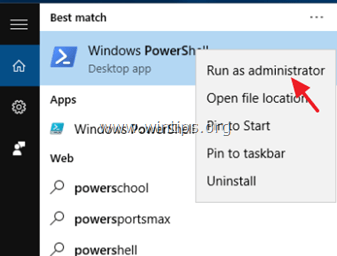
2. lépés. Alkalmazások újratelepítése a Windows 10-ben.
1. rész: Hogyan telepíthet újra (regisztrálhat újra) egy adott alkalmazást a Windows 10-ben.
1. Mielőtt folytatná egy adott alkalmazás újratelepítését a Windows 10-ben, először meg kell ismernie a csomag teljes nevét (PackageFullName) annak az alkalmazásnak, amelyet újra szeretne telepíteni (újra regisztrálni) az aktuális felhasználó számára. Az összes elérhető csomag listájának megtekintéséhez adja meg ezt a parancsot az alábbiakban PowerShell (admin) ablak:
- Get-AppxPackage -AllUsers
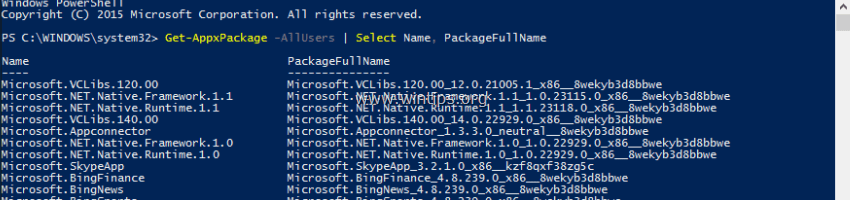
2. A fenti parancs kimenete egy lista, amely a számítógépen elérhető (telepíthető) csomagokat jeleníti meg. Nézze meg a listát, és keresse meg a csomag teljes nevét (a PackageFullName oszlopban) annak az alkalmazásnak a neve, amelyet újra szeretnénk regisztrálni (újratelepíteni) az aktuális felhasználó számára (pl. mondjuk, hogy szeretnénk eltávolítani a " Windows számológép " App).
Tipp: Ha másolni és beilleszteni szeretné a Név vagy a PackageFullName egy másik helyre (pl. a vágólapra), csak kattintson rá duplán, amíg ki nem emeli, és a Ctrl+C és Ctrl+V billentyűparancsokkal végezze el a feladatát.
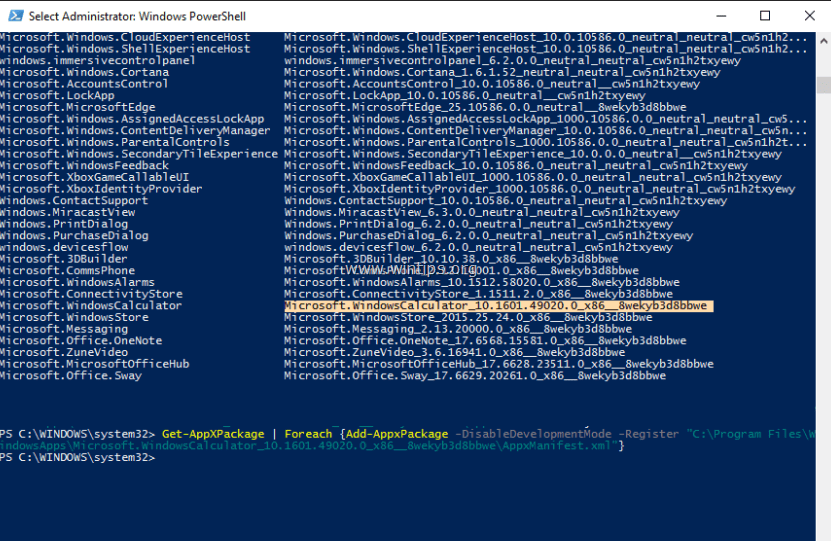
3. Egy adott alkalmazás újratelepítéséhez (újraregisztrálásához) a Windows 10-ben (csak az aktuális felhasználó számára) ezt a parancsot* kell megadnia a PowerShell (Admin) ablakban:
- Get-AppXPackage PackageFullName \appxmanifest.xml" -DisableDevelopmentMode -DisableDevelopmentMode
Megjegyzés: A fenti parancsban a " PackageFullName " értéket a kimeneti listán látható megfelelő alkalmazás PackageFullName értékével.
(Példánkban a PackageFullName a következő: " Microsoft.WindowsCalculator_10.1601.49020.0_x86__8wekyb3d8bbwe "). Tehát a parancsnak így kell hangzania:
Get-AppXPackage
4. Végül üsse meg Írja be a címet. .
2. rész: Hogyan telepítheti újra az összes alapértelmezett beépített alkalmazást a Windows 10-ben.
- A Windows 10 összes beépített alkalmazásának újratelepítéséhez (újraregisztrálásához) írja be a következő parancsot a következő parancsba PowerShell (admin):
- Get-AppxPackage -allusers

Ez az!

Andy Davis
Rendszergazda blogja a Windowsról





